Το Microsoft Outlook Online διαθέτει ένα ειδικό κουμπί για την προσθήκη ενός λογαριασμού Gmail στον online email client σας. Δείτε πώς μπορείτε να “τραβήξετε” τα Gmail μηνύματα σας στο Outlook με λίγα μόνο κλικ.
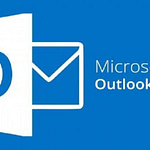
Σας έχουμε δείξει πώς να προσθέτετε άλλους λογαριασμούς email στο Outlook Online, αλλά αυτή η διαδικασία είναι αρκετά περίπλοκη. Σε μια προσπάθεια να κάνει τη διαδικασία απλούστερη, η Microsoft πρόσθεσε ένα ειδικό κουμπί “Add Gmail Account” στο Outlook Online. Δείτε παρακάτω πως δουλεύει.
Δείτε επίσης: Ο πιο γρήγορος τρόπος για να ελευθερώσετε χώρο στο Gmail
Αφού ανοίξετε τον ιστότοπο του Microsoft Outlook στο desktop, κάντε κλικ στο εικονίδιο New Email Account. Από εκεί, ορίστε την επιλογή Gmail.
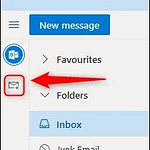
Θα ανοίξει μια νέα καρτέλα με την οθόνη σύνδεσης του Gmail. Εισαγάγετε την Google email διεύθυνση και κάντε κλικ στο “Next”.
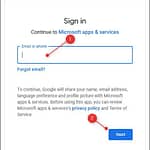
Εισαγάγετε τον κωδικό πρόσβασής σας για αυτόν τον Gmail λογαριασμό και κάντε ξανά κλικ στο κουμπί “Next”.
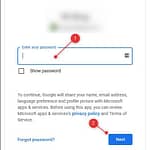
Διαβάστε την εξήγηση σχετικά με τις προσβάσεις που δίνετε στην Microsoft και (υποθέτοντας ότι είστε εντάξει με την εξήγηση) κάντε κλικ στο “Allow”.
Δείτε επίσης: Πώς θα απενεργοποιήσετε την προβολή συνομιλιών στο Gmail
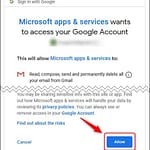
Το Outlook Online θα ανοίξει και θα σας δείξει τα email σας που αποστέλλονται στον Gmail λογαριασμό σας. Μπορείτε να κάνετε εναλλαγή μεταξύ των Outlook και Gmail λογαριασμών σας χρησιμοποιώντας τα κουμπιά στην πλευρική γραμμή.
Δείτε επίσης: Μετακινείστε αυτόματα μηνύματα Gmail σε διαφορετική καρτέλα
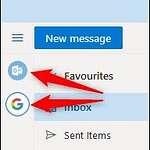
Πηγή πληροφοριών: howtogeek.com
